Comment installer mon imprimante mfc-7840w sur mon ordi fixe? sans le cd
Résolu
mitilovetahiti
-
pistouri Messages postés 20663 Date d'inscription Statut Contributeur Dernière intervention -
pistouri Messages postés 20663 Date d'inscription Statut Contributeur Dernière intervention -
Bonjour,
je n'ai pas de cd rom pour installer mon imprimante, comment je peux faire?? merci d'avance,
je n'ai pas de cd rom pour installer mon imprimante, comment je peux faire?? merci d'avance,
Configuration: Windows / Chrome 73.0.3683.86
A voir également:
- Comment installer mon imprimante mfc-7840w sur mon ordi fixe? sans le cd
- Mon ordi rame - Guide
- Installer windows 10 sans compte microsoft - Guide
- Comment reinitialiser un ordi - Guide
- Installer chromecast sur tv - Guide
- Installer clavier arabe - Télécharger - Divers Web & Internet
2 réponses

Bonjour ;
Il suffit de se rendre sur le site Brother >> Ici sur lequel tu vas trouver ce que tu recherches (Le lien est pour un système Windows 10 ..... Si ton OS est différent, il suffit de modifier celui-ci en haut à gauche)
Il faut télécharger et installer le package complet Pilote & Logiciel
Lien utile >> Ici
A+ Pour tes commentaires à venir, mais si aucun >> Sujet résolu
Il suffit de se rendre sur le site Brother >> Ici sur lequel tu vas trouver ce que tu recherches (Le lien est pour un système Windows 10 ..... Si ton OS est différent, il suffit de modifier celui-ci en haut à gauche)
Il faut télécharger et installer le package complet Pilote & Logiciel
Lien utile >> Ici
A+ Pour tes commentaires à venir, mais si aucun >> Sujet résolu

pistouri
Messages postés
20663
Date d'inscription
Statut
Contributeur
Dernière intervention
Ambassadeur
8 527
Bonjour,
1- Visite le site Support brother
Sélectionne ton systéme d 'exploitation.
Clique sur → Rechercher
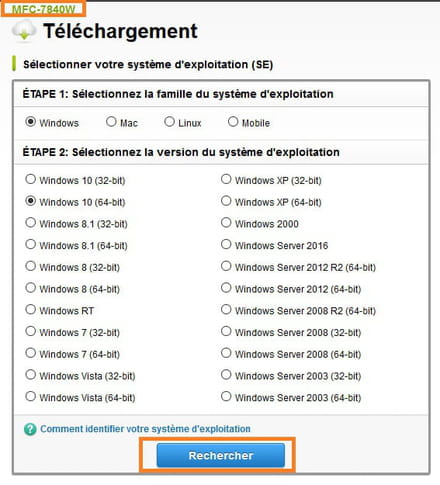
2- Une fois sur la page Téléchargement enregistre ton pilote.
A- Prends → Package Pilote & Logiciel (recommandé).
B-Tu peux prendre également que le pilote de l'imprimante et du Scanner.
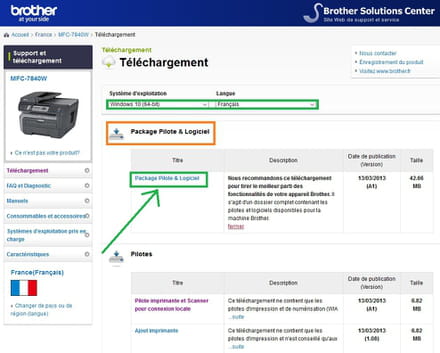
3- Clique sur la ligne → Package Pilote & Logiciel
Puis au bas de la page sur → Accepter le CLUF et télécharger
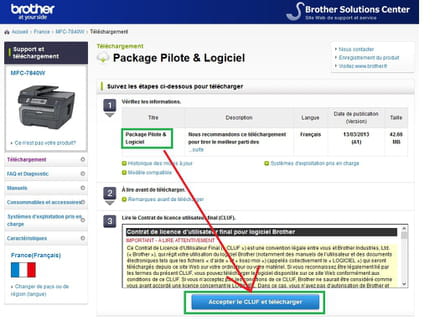
4- Enregistre le pilote.
5- Passe à l'installation.
Comment installer:
Installation:
1- Déconnectez l'appareil Brother de l'ordinateur si vous aviez déjà raccordé un câble d'interface.
2- Une fois téléchargé, double-cliquez sur le fichier téléchargé afin de l’extraire.
3- Si vous ne trouvez pas le fichier à télécharger, nous vous invitons à cliquer ici pour voir comment le télécharger
4- Sélectionnez votre langage avec la référence à la liste de langage et cliquez sur "OK".
5- Veuillez suivre la procédure d'installation qui s'affiche à l'écran.
Si l’utilitaire d’installation ne démarre pas voir Aide
A+
1- Visite le site Support brother
Sélectionne ton systéme d 'exploitation.
Clique sur → Rechercher
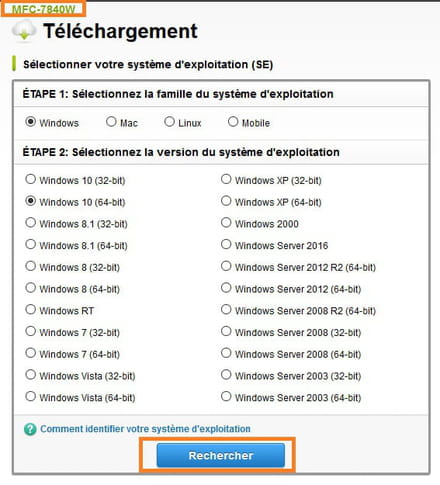
2- Une fois sur la page Téléchargement enregistre ton pilote.
A- Prends → Package Pilote & Logiciel (recommandé).
B-Tu peux prendre également que le pilote de l'imprimante et du Scanner.
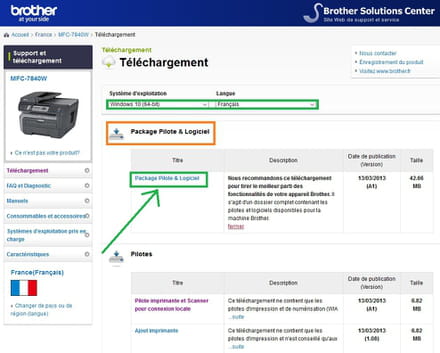
3- Clique sur la ligne → Package Pilote & Logiciel
Puis au bas de la page sur → Accepter le CLUF et télécharger
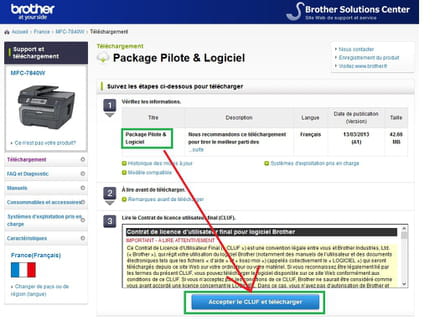
4- Enregistre le pilote.
5- Passe à l'installation.
Comment installer:
*Remarque :
Les instructions peuvent varier selon la version de Windows OS.
Si les pilotes sont déjà installés sur votre ordinateur, veuillez les désinstaller avant d’installer le nouveau pilote.
Pour désinstaller les pilotes actuels, téléchargez l’utilitaire de désinstallation (Uninstall Tool).
Vous devez être connecté en tant qu'Administrateur.
Si la fenêtre Contrôle de compte d'utilisateur (User Account Control) s'affiche, cliquez sur Oui.
Si l'alerte de Sécurité Windows apparaît, sélectionnez Toujours faire confiance aux logiciels provenant de "Brother Industries, ltd." et cliquez sur Installer.
Lorsque la boîte de dialogue d'installation vous demande de redémarrer votre ordinateur pour appliquer les modifications, NE REDEMARREZ PAS votre ordinateur. Continuez l'installation jusqu'à ce que l'installation soit terminée. Une fois l'installation terminée, redémarrez votre ordinateur.
Installation:
1- Déconnectez l'appareil Brother de l'ordinateur si vous aviez déjà raccordé un câble d'interface.
2- Une fois téléchargé, double-cliquez sur le fichier téléchargé afin de l’extraire.
3- Si vous ne trouvez pas le fichier à télécharger, nous vous invitons à cliquer ici pour voir comment le télécharger
4- Sélectionnez votre langage avec la référence à la liste de langage et cliquez sur "OK".
5- Veuillez suivre la procédure d'installation qui s'affiche à l'écran.
Si l’utilitaire d’installation ne démarre pas voir Aide
A+


Je n'avais pas vu ta réponse avant de poster.
L 'intervenant mitilovetahiti devrais installer son pilote avec un exe sans le CD sans soucis.
A+
Aucun problème .... A mon avis il a tout pour installer son imprimante !
Bonne journée et A+
Cordialement
Bonne continuation.